Tutorial: Acompanhar as alterações feitas às histórias do utilizador, erro ou outro item de trabalho ou pedido Pull
Serviços de DevOps do Azure | Azure DevOps Server 2022 - Azure DevOps Server 2019
Para ser notificado sobre alterações feitas em um item de trabalho específico ou uma solicitação pull, você pode optar por segui-las. O recurso Seguir fornece uma maneira improvisada de ser notificado caso a caso.
Se pretender subscrever para receber notificações automaticamente com base nas alterações que ocorrem com base no seu conjunto de critérios direcionado, consulte Gerir notificações pessoais. Por exemplo, você pode criar uma assinatura para ser notificado automaticamente sempre que um item de trabalho que você criou ou que foi atribuído a você é modificado.
Nota
As subscrições de notificação permitem-lhe personalizar as notificações que recebe automaticamente com base em critérios adicionais que especifica para si, para uma equipa ou para um projeto. Por exemplo, você pode criar uma assinatura e adicionar critérios de campo para receber alterações com base em um ou mais dos modelos a seguir.
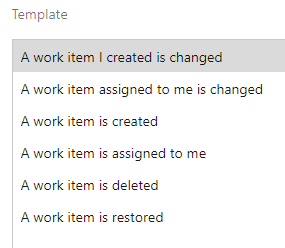
Este artigo mostra-lhe como:
- Seguir um item de trabalho
- Seguir um pull request
- Gerenciar itens de trabalho que você está seguindo
Configure um servidor SMTP para que os membros da equipe recebam notificações.
Pré-requisitos
- Conecte-se a um projeto. Se você ainda não tem um projeto, crie um.
- Você deve ser adicionado a um projeto como membro do grupo de segurança Colaboradores ou Administradores de Projeto. Para ser adicionado, Adicione usuários a um projeto ou equipe.
- Para visualizar ou seguir itens de trabalho, você deve ter acesso às Partes Interessadas ou superior. Para obter mais informações, consulte Sobre níveis de acesso. Além disso, você deve ter suas permissões Exibir itens de trabalho neste nó e Editar itens de trabalho neste nó definidas como Permitir. Por padrão, o grupo de Colaboradores tem esse conjunto de permissões. Para obter mais informações, consulte Definir permissões e acesso para acompanhamento de trabalho.
- Para visualizar ou seguir solicitações pull, você deve ter acesso Básico ou superior.
- Você deve se conectar a um projeto. Se você ainda não tem um projeto, crie um.
- Você deve ser adicionado a um projeto como membro do grupo de segurança Colaboradores ou Administradores de Projeto. Para ser adicionado, Adicione usuários a um projeto ou equipe.
- Para visualizar ou seguir itens de trabalho, você deve ter acesso às Partes Interessadas ou superior. Para obter mais informações, consulte Sobre níveis de acesso. Além disso, você deve ter suas permissões Exibir itens de trabalho neste nó e Editar itens de trabalho neste nó definidas como Permitir. Por padrão, o grupo de Colaboradores tem esse conjunto de permissões. Para obter mais informações, consulte Definir permissões e acesso para acompanhamento de trabalho.
- Para visualizar ou seguir solicitações pull, você deve ter acesso Básico ou superior.
Seguir um item de trabalho
Quando quiser acompanhar o progresso de um único item de trabalho, escolha o ícone a ![]() seguir. Isso sinaliza o sistema para notificá-lo quando forem feitas alterações no item de trabalho.
seguir. Isso sinaliza o sistema para notificá-lo quando forem feitas alterações no item de trabalho.
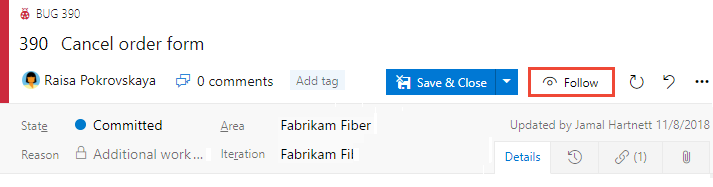
Se quiser especificar condições sobre quando será notificado das alterações, escolha o ![]() ícone de engrenagem e escolha entre as opções fornecidas.
ícone de engrenagem e escolha entre as opções fornecidas.
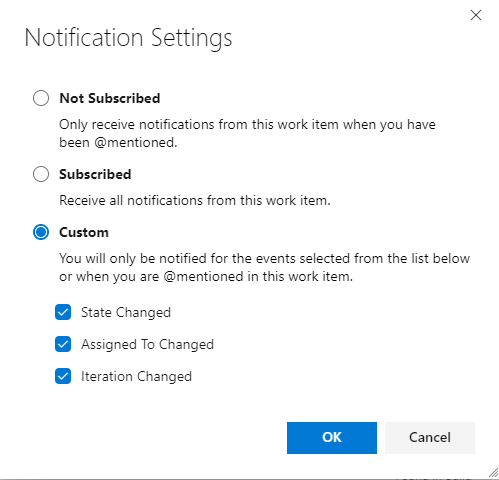
Por padrão, você está inscrito para receber uma notificação quando qualquer alteração for feita no item de trabalho. Escolha Não inscrito para receber notificações somente quando estiver @mentioned. Ou escolha Personalizado para receber notificações quando um dos campos marcados for alterado, Estado, Atribuído a ou Caminho de iteração.
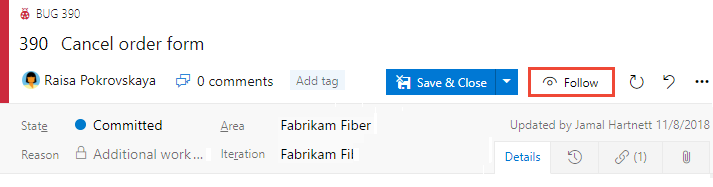
Você só receberá notificações quando outros membros da sua equipe modificarem o item de trabalho, como adicionar à discussão, alterar um valor de campo ou adicionar um anexo.
As notificações são enviadas para o seu endereço de e-mail preferido, que pode alterar a partir do seu perfil de utilizador
Para parar de seguir as alterações, escolha o ícone a ![]() seguir.
seguir.
Seguir um pull request
Para acompanhar o progresso de uma única solicitação pull, escolha o ![]() ícone de ações para a pull request e selecione a
ícone de ações para a pull request e selecione a![]() opção Seguir. Isso sinaliza o sistema para notificá-lo quando forem feitas alterações no PR.
opção Seguir. Isso sinaliza o sistema para notificá-lo quando forem feitas alterações no PR.
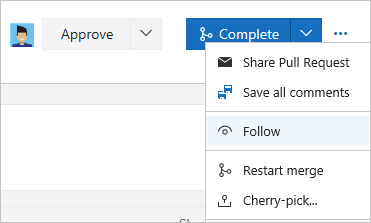
Você só receberá notificações quando outros membros da sua equipe modificarem a RP, como adicionar à discussão ou adicionar um anexo.
As notificações são enviadas para o seu endereço de e-mail preferido, que pode alterar a partir do seu perfil de utilizador.
Para parar de seguir as alterações, abra o menu de contexto PR e escolha o ![]() ícone Seguir.
ícone Seguir.
Gerenciar itens de trabalho que você está seguindo
Pode rever e gerir todos os itens de trabalho que selecionou para seguir.
Abra Consultas de Painéis>, escolha Tudo e, em Minhas Consultas, escolha Itens de trabalho seguidos.
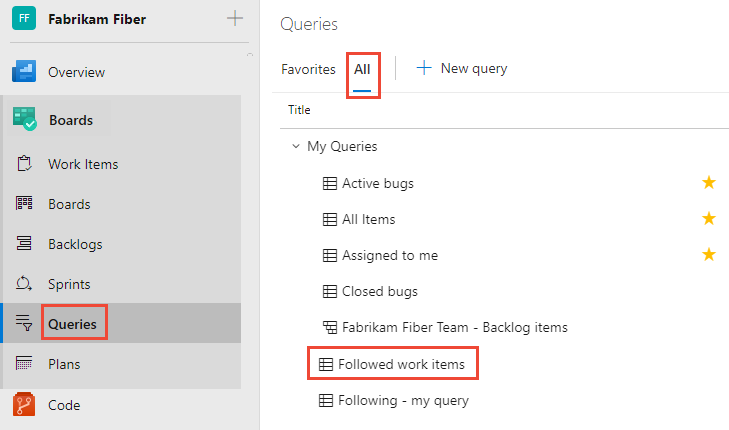
Nessa exibição, você pode exibir todos os itens que está seguindo em todos os projetos. Além disso, você pode concluir ações semelhantes suportadas com uma exibição de resultados de consulta, como:
- Atualizar a vista
- Adicionar ou remover colunas visíveis
- Ordenar a ordem de colunas específicas
- Filtrar resultados por texto ou tags
- Definir painel de item de trabalho
- Entre no modo de tela cheia.
Também pode ver e gerir o trabalho que está a seguir a partir dos Quadros>Itens de Trabalho e pivotar para Seguir.
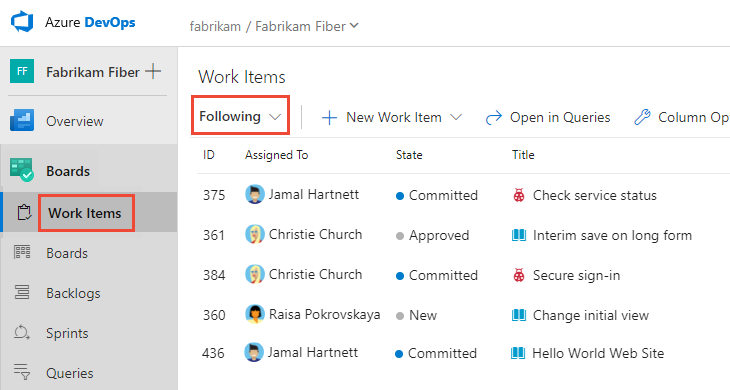
Consultar itens de trabalho que você está seguindo
Você pode usar a macro @Follows em uma consulta de item de trabalho para filtrar uma lista com base nos itens de trabalho que você está seguindo junto com outros filtros de consulta.
Por exemplo, a consulta a seguir mostra como consultar em todos os projetos itens de trabalho ativos que você está seguindo. Use o campo ID e o operador In com a macro @Follows .
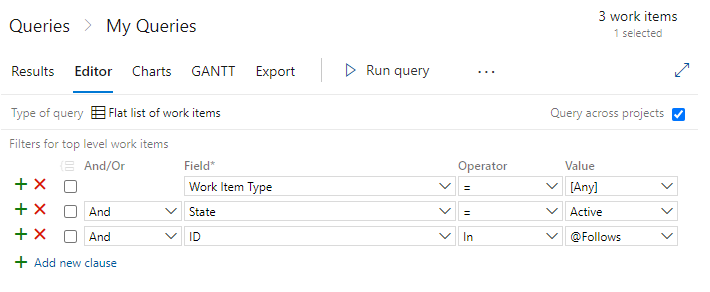
Próximos passos
Artigos relacionados
- Gerenciar notificações pessoais
- Exibir e atualizar itens de trabalho por meio do formulário de item de trabalho móvel
P: Posso adicionar outra pessoa para seguir um item de trabalho ou RP?
R: Não, você não pode adicionar outro membro da equipe para seguir um item de trabalho ou solicitação pull no momento. Você pode inscrevê-los para ser notificado com base em critérios selecionados, como quando um item de trabalho é criado ou modificado ou uma solicitação pull é criada. Para obter mais informações, consulte Gerenciar notificações da equipe.
Comentários
Brevemente: Ao longo de 2024, vamos descontinuar progressivamente o GitHub Issues como mecanismo de feedback para conteúdos e substituí-lo por um novo sistema de feedback. Para obter mais informações, veja: https://aka.ms/ContentUserFeedback.
Submeter e ver comentários